Comment réparer l’erreur c1900101-4000d de Windows 10 en cas d’échec de la mise à niveau
Aujourd’hui, je vais vous guider pour corriger l’erreur Windows 10 c1900101-4000d.Ce problème se produit lorsque le programme d’installation d’une application n’est pas en mesure de gérer les fichiers d’installation.Cela se produit principalement lorsque vous essayez de mettre à niveau n’importe quelle application sur votre ordinateur.
Trouvez et réparez automatiquement les erreurs de Windows grâce à l'outil de réparation de PC
Reimage est un excellent outil de réparation qui détecte et répare automatiquement différents problèmes du système d'exploitation Windows. Avoir cet outil protégera votre PC contre les codes malveillants, les défaillances matérielles et plusieurs autres bugs. En outre, cela vous permet également d'utiliser votre appareil au maximum de ses capacités et de ses performances.
- Étape 1: Télécharger l'outil de réparation et d'optimisation des PC (Windows 11, 10, 8, 7, XP, Vista - Certifié Microsoft Gold).
- Étape 2: Cliquez sur "Démarrer l'analyse" pour trouver les problèmes de registre de Windows qui pourraient être à l'origine des problèmes du PC.
- Étape 3: Cliquez sur "Réparer tout" pour résoudre tous les problèmes.
Le chiffre 4000d dans l’erreur Erreur c1900101-4000d signifie un problème dans le pilote USB.En général, certains autres pilotes du PC peuvent également rencontrer un problème.Il peut s’agir du GPU ou de l’antivirus que vous utilisez sur votre PC.J’ai mis en place des méthodes de dépannage très simples que vous pouvez implémenter et corriger cette erreur Windows 10.Découvrons le guide maintenant.
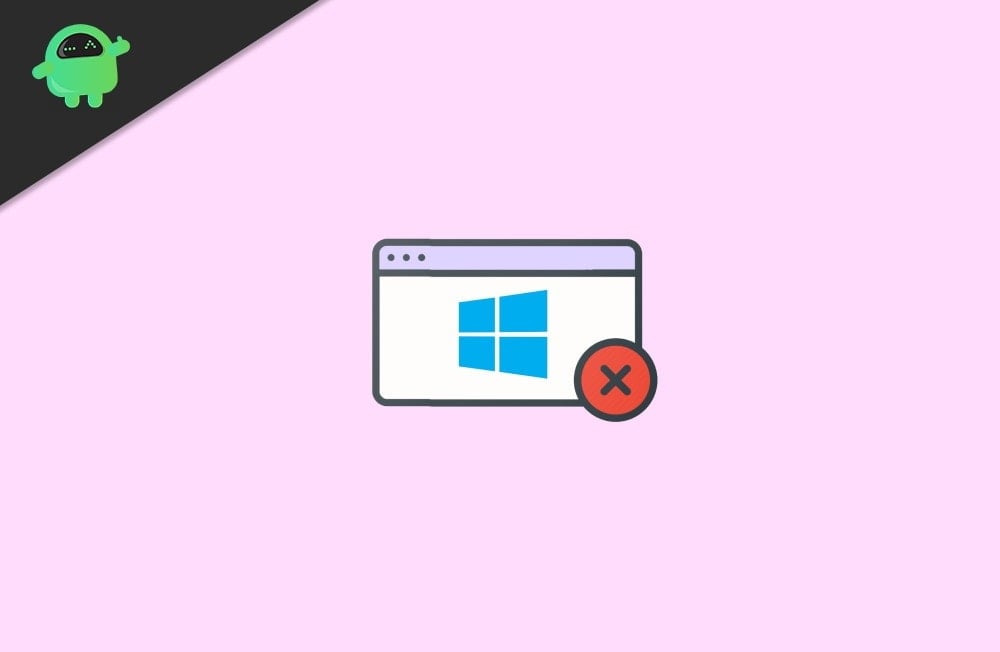
Comment réparer : erreur Windows 10 c1900101-4000d en cas d’échec de la mise à niveau
Voici les différentes méthodes de dépannage que vous pouvez essayer.
Supprimer la RAM pour corriger l’erreur Windows 10 c1900101-4000d
Il peut y avoir des modules de mémoire défectueux ou plus de RAM présents dans le PC, ce qui peut entraîner l’échec de l’erreur c1900101-4000d de Windows 10.La solution consiste à supprimer une barrette de RAM supplémentaire (ne supprimez pas toute la RAM, s’il y a deux barrettes de RAM, enlevez-en une seule). Cela aidera à réduire les modules de mémoire défectueux, résolvant ainsi le problème.
Restaurer la version précédente du système d’exploitation Windows
Pour ce dépannage, vous devez utiliser l’invite de commande avec un accès administrateur.
- Commencez par appuyer sur la touche Windows + R
- Tapez cmd et appuyez sur entrée
- Sur l’invite de commande, cliquez avec le bouton droit sur > Exécuter en tant qu’administrateur
- Lorsque l’invite de commande s’ouvre, tapez la commande suivante
rundll32.exe pnpclean.dll.RUNDLL_PnpClean /DRIVERS /MAXCLEAN
- Appuyez ensuite sur entrée
- Après cela, fermez l’invite de commande
- Enfin, redémarrez votre PC
Utiliser l’utilitaire de résolution des problèmes de Windows
- Appuyez sur Windows + I pour accéder aux paramètres Windows
- Cliquez sur mise à jour et sécurité
- Dans le panneau de gauche, cliquez sur Dépanner
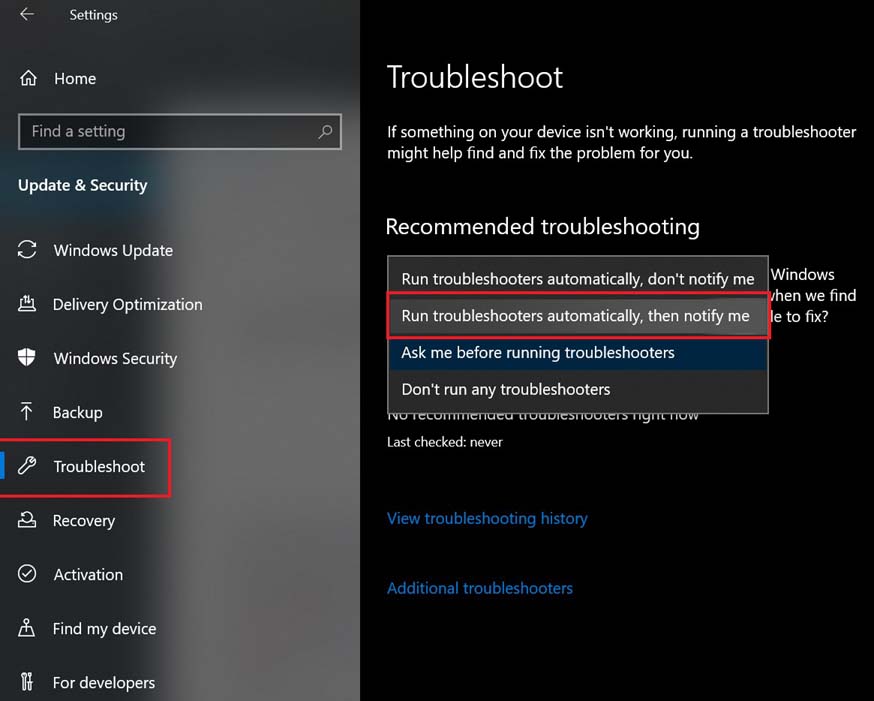
- Sélectionnez Exécuter automatiquement l’utilitaire de résolution des problèmes, puis informez-moi
- Suivez les instructions à l’écran et laissez le dépannage se terminer
- Enfin, quand il se termine, redémarrez votre PC
S’il y a des paramètres incorrects sur votre ordinateur, cet utilitaire de résolution des problèmes de Windows corrigera cela.Cela fonctionne bien pour résoudre les problèmes liés à l’installation des mises à jour.Après avoir exécuté cet outil de dépannage, vous pouvez facilement installer des mises à jour sur votre PC.
Désactiver l’antivirus pour corriger l’erreur c1900101-4000d de Windows 10
Non, je ne dis pas de désinstaller complètement l’anti-virus que vous avez installé sur votre PC.Désactivez simplement l’antivirus pendant un certain temps.Ensuite, pendant qu’il est désactivé, essayez d’installer les mises à jour qui ont utilisé l’erreur Windows 10 c1900101-4000d.
Une fois les mises à jour correctement installées, vous pouvez redémarrer votre PC et réactiver l’antivirus.
Essayez de faire un démarrage propre
Un démarrage propre aidera à réparer toutes les applications et tous les services qui s’exécutent en arrière-plan du système dès qu’il est allumé.Voici les étapes pour effectuer un démarrage propre.
- Dans la zone Tapez ici pour rechercher, tapez msconfig
- Cliquez sur OK
- Accédez à la boîte de dialogue de configuration du système
- Cliquez ensuite sur Services
- Il y a une case à cocher Masquer tous les services Microsoft.Cliquez sur la case à cocher
- Cliquez ensuite sur Désactiver tout
- Allez dans l’onglet Démarrage> cliquez sur Ouvrir le gestionnaire de tâches
- Pour tous les éléments de démarrage que vous voyez, vous devez les sélectionner et cliquer sur Désactiver.
- Maintenant, fermez le gestionnaire de tâches> cliquez sur OK
- Pour terminer le processus, redémarrez votre PC.
Avez-vous connecté du matériel externe à votre PC
Lorsque vous devez effectuer une installation de mise à jour, il est préférable de débrancher tout le matériel externe connecté à votre PC.Il peut s’agir d’un lecteur de carte, d’un disque dur externe, d’un appareil photo, d’un smartphone, etc.Le matériel connecté peut interférer avec la mise à jour et gêner l’installation.Par conséquent, cela peut entraîner l’erreur Windows 10 c1900101-4000d.
Cependant, gardez à l’esprit de ne pas désinstaller le disque dur dans lequel vous installerez les mises à jour sur votre PC Windows 10.Une fois que vous avez terminé l’installation des mises à jour de l’application, vous pouvez connecter le matériel externe que vous avez précédemment connecté au PC.
Voici donc les différentes techniques de dépannage que vous devez suivre pour corriger l’erreur Windows 10 c1900101-4000d qui empêche la mise à jour de l’application de s’installer sur votre PC.J’espère que ce guide vous a été utile.
Guides suivants,
- Correction: erreur système fatale C000021A sous Windows 7 et 8.1
- La souris et le clavier sans fil continuent de perdre la connexion: comment y remédier
- Comment désactiver la notification d’espace disque faible sur Windows 10
